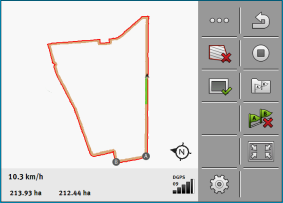Automātiski izveidotu vadības sliežu izmantošana
Sistēma spēj izveidot vadības sliedes automātiski:
- ▪
- Lauka iekšējā zonā. Šeit aprakstīts šis gadījums.
Izmantojot šo funkciju, jūs bieži varat paveikt darbu bez pirmās sliedes AB izveides ar manuālu stūrēšanu. Tās vietā jūs jau no darba sākuma varat izmantot stūrēšanas sistēmu.
Darbības princips
Ja lietojumprogrammā TRACK-Leader ekrānā tiek parādīta lauka mala, sistēma var automātiski izvaidot vadības sliedes. Šīs vadības sliedes vienmēr ir taisnas un savstarpēji paralēlas. Pirmā sliede AB tiek izveidota kā savienojuma līnija starp diviem punktiem, kas iestatīti pie lauka malas. Attālums līdz lauka malai ir puse no darba platuma.
Vienlaikus tiek izveidoti vairāki vadības sliežu ieraksti. Jūs varat izlemt, kuras sliedes vēlaties izmantot. Nevajadzīgos vadības sliežu ierakstus ieteicams izdzēst.
Vispārīgi darbība sastāv no šādiem posmiem:
- 1.
- Lauka malas sagatavošana: Apbraukšana apkārt laukam, Shape lauka malas ielādēšana ISOBUS-TC vai agrāk ierakstītas lauka malas ielādēšana TRACK-Leader.
- 2.
- Apgriešanās joslas pievienošana: To darot, atzīmējiet parametru “Automātiski veidot vadības sliedes”.
- 3.
- Nevajadzīgos vadības sliežu ierakstu dzēšana.
- 4.
- Darbam nepieciešamās vadības sliedes atlasīšana.
Darbību secība
Automātiski izveidoto vadības sliežu izmantošana:
- þ
- Jūs atrodaties laukā, ko vēlaties apstrādāt.
- þ
- Jūs esat startējis navigāciju.
- þ
- Ekrānā tiek parādīta lauka mala.
- þ
- Nav atzīmētas vadības sliedes.
- 2.
- Iestatiet parametru “Minimālais griešanās rādiuss”.
- 3.
- Ar ķeksīti atzīmējiet parametru “Automātiski veidot vadības sliedes”.
- 5.
- Apstipriniet, ka vēlaties izveidot apgriešanās joslu. Vēlāk to jebkurā laikā varēs dzēst.
- 7.
- Tagad nepieciešams izlemt, kurus vadības sliežu ierakstus vēlaties paturēt un kurus vēlaties dzēst.
- 8.
- Divas reizes pieskarieties vadības sliežu ierakstam.
- ⇨
- Tiek parādīts darba skats.
- ⇨
- Pārskatā ir redzami divi punkti: A un B
- 10.
- Apsveriet, vai līnija starp punktiem A un B ir piemērota sliedei AB.
- 11.
- Tagad jums ir divas iespējas:
- 12.
- Iespēja a: Ja vadības sliede nav piemērota apstrādei, dzēsiet vadības sliedes ierakstu.
- 14.
 – Dzēsiet vadības sliedes ierakstu. Vienmēr tiek izdzēsts atzīmētais sliedes ieraksts. Vadības sliedes ierakstu var atzīmēt, tam vienreiz pieskaroties.
– Dzēsiet vadības sliedes ierakstu. Vienmēr tiek izdzēsts atzīmētais sliedes ieraksts. Vadības sliedes ierakstu var atzīmēt, tam vienreiz pieskaroties.
- 15.
- Iespēja b: Ja vēlaties paturēt vadības sliedi, pārdēvējiet vadības sliedes ierakstu.
- 18.
- Divas reizes pieskarieties nākamajam vadības sliedes ierakstam.
- 20.
- Apsveriet, vai līnija starp punktiem A un B ir piemērota sliedei AB.
- 22.
 – Šeit var dzēst vadības sliedes ierakstu. Vienmēr tiek izdzēsts atzīmētais sliedes ieraksts. Vadības sliedes ierakstu var atzīmēt, tam vienreiz pieskaroties.
– Šeit var dzēst vadības sliedes ierakstu. Vienmēr tiek izdzēsts atzīmētais sliedes ieraksts. Vadības sliedes ierakstu var atzīmēt, tam vienreiz pieskaroties.
- 23.
- Atkārtojiet šīs darbības visiem automātiski izveidotajiem vadības sliežu ierakstiem.


 – Izveidojiet apgriešanās joslu.
– Izveidojiet apgriešanās joslu. – Aizveriet skatu.
– Aizveriet skatu. – Atveriet sarakstu ar pieejamajiem vadības sliežu ierakstiem.
– Atveriet sarakstu ar pieejamajiem vadības sliežu ierakstiem.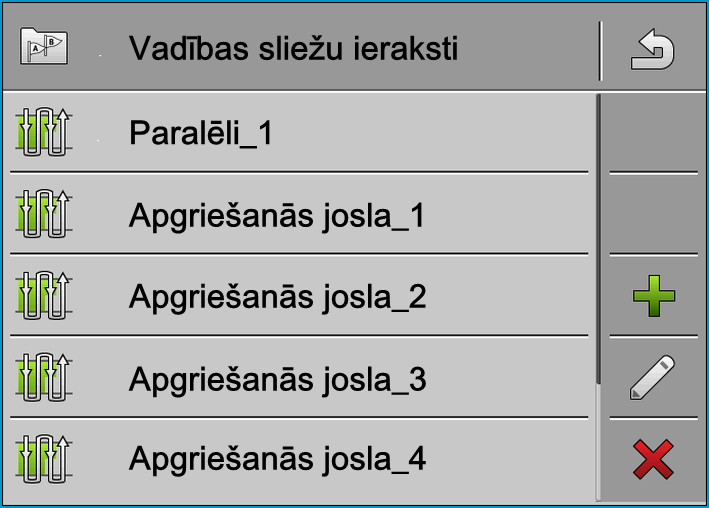
 – Palieliniet skatījumu.
– Palieliniet skatījumu.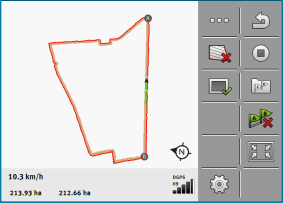
 – Pārdēvējiet atzīmēto vadības sliedes ierakstu.
– Pārdēvējiet atzīmēto vadības sliedes ierakstu.